Меню сайта
Последние комментарии
Как открыть файлы .WebP в Photoshop

WebP - это новый формат файлов изображений, разработанный Google. Основная особенность этого формата заключается в том, что он дает вам меньший размер файла по сравнению с традиционными форматами, такими как JPG, PNG и GIF.
Формат WebP хорош своим небольшим размером, однако при работе в Photoshop вы не сможете открывать файлы с расширением .webp, и вам будет показано это сообщение об ошибке, если вы попытаетесь это сделать.
Но у каждой проблемы есть решение, и эта ничем не отличается. С помощью простого обходного пути вы можете разрешить Photoshop открывать, редактировать и даже сохранять изображения в формате .webp. Итак, давайте рассмотрим следующие простые шаги, чтобы сделать это.
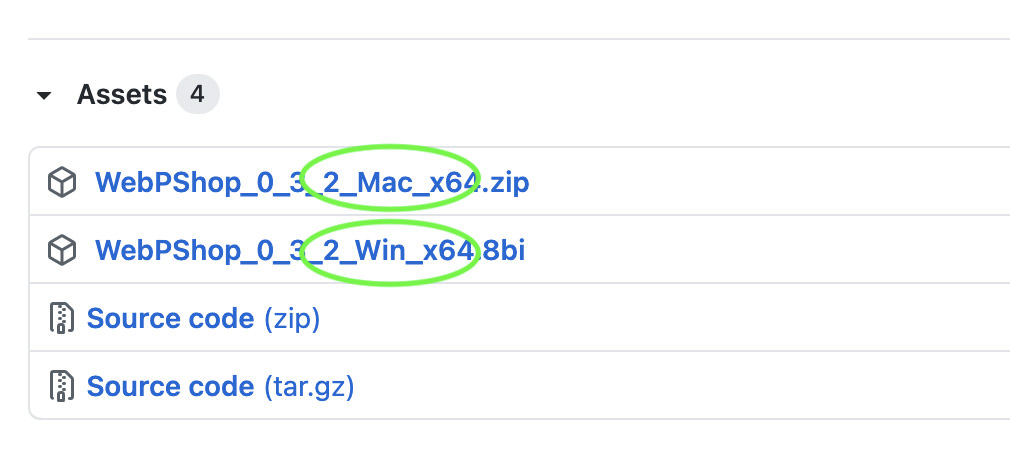
2. Разархивируйте пакет.
Для пользователей Windows скопируйте WebPShop.8bi (в bin\WebPShop_0_3_2_Win_x64) в C:\Program Files\Adobe\Adobe Photoshop\Plug-ins.
3. Для пользователей macOS: скопируйте файл WebPShop.plugin (в bin/WebPShop_0_3_2_Mac_x64) в Applications/Adobe Photoshop/Plug-ins. Затем введите пароль вашего компьютера, чтобы подтвердить его при необходимости.
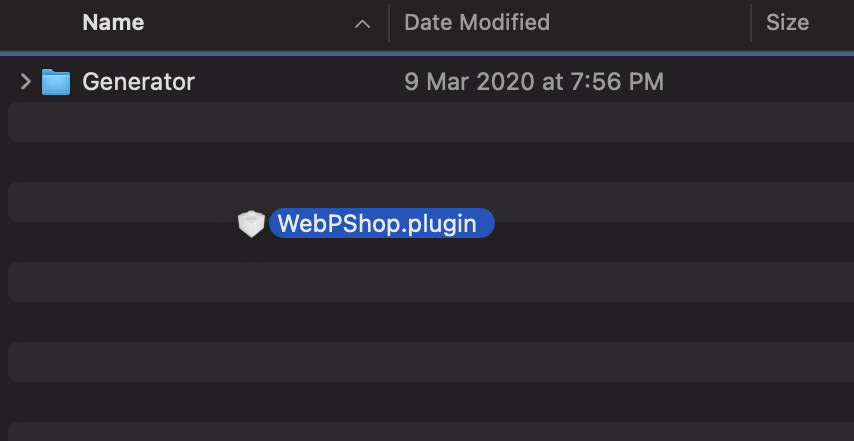
4. Закройте, а затем снова откройте приложение Photoshop.
Теперь у вас должна быть возможность открывать, редактировать и сохранять изображения в формате .webp в Photoshop.
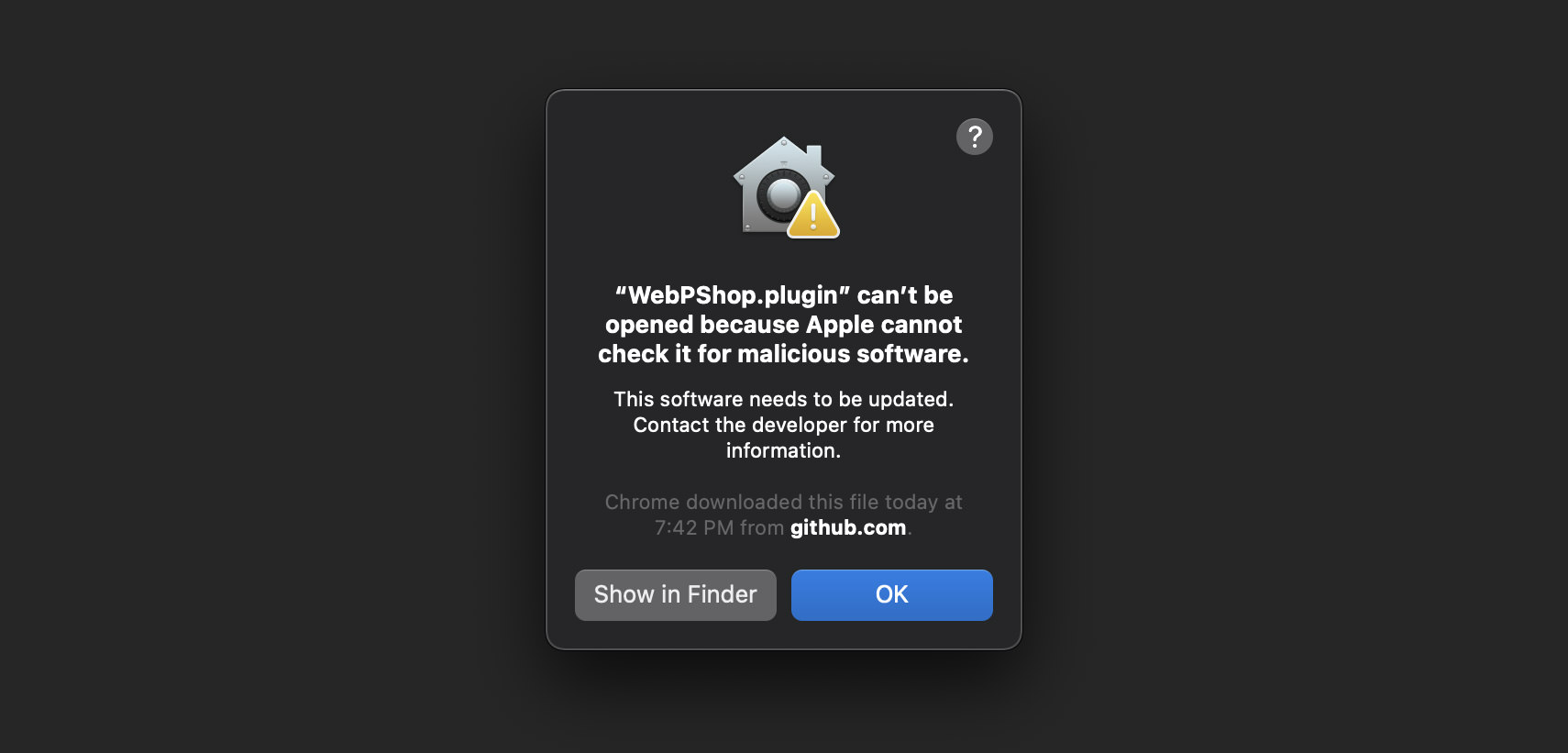
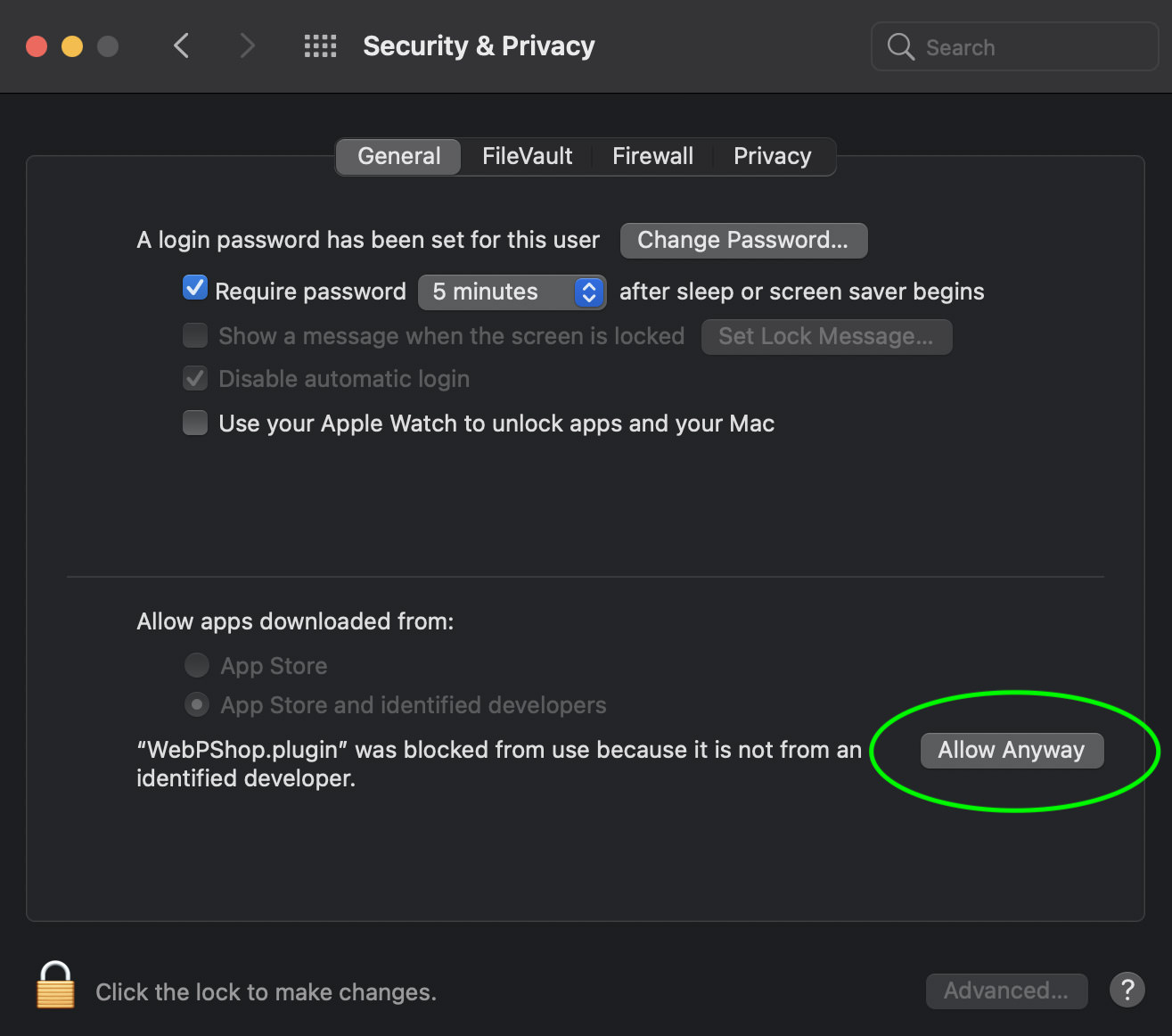
Формат WebP хорош своим небольшим размером, однако при работе в Photoshop вы не сможете открывать файлы с расширением .webp, и вам будет показано это сообщение об ошибке, если вы попытаетесь это сделать.
Но у каждой проблемы есть решение, и эта ничем не отличается. С помощью простого обходного пути вы можете разрешить Photoshop открывать, редактировать и даже сохранять изображения в формате .webp. Итак, давайте рассмотрим следующие простые шаги, чтобы сделать это.
Открытие изображений .webp в Photoshop
1. Загрузите плагин WebPShop для вашей конкретной операционной системы.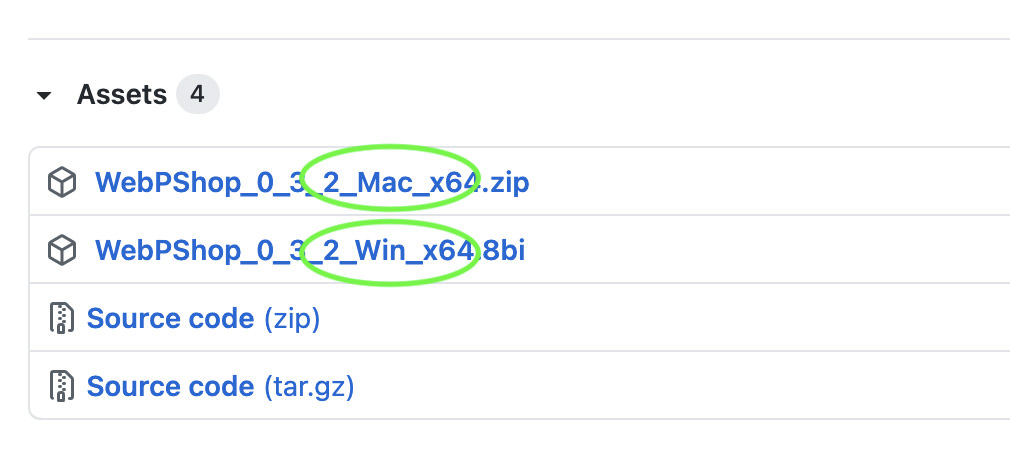
2. Разархивируйте пакет.
Для пользователей Windows скопируйте WebPShop.8bi (в bin\WebPShop_0_3_2_Win_x64) в C:\Program Files\Adobe\Adobe Photoshop\Plug-ins.
3. Для пользователей macOS: скопируйте файл WebPShop.plugin (в bin/WebPShop_0_3_2_Mac_x64) в Applications/Adobe Photoshop/Plug-ins. Затем введите пароль вашего компьютера, чтобы подтвердить его при необходимости.
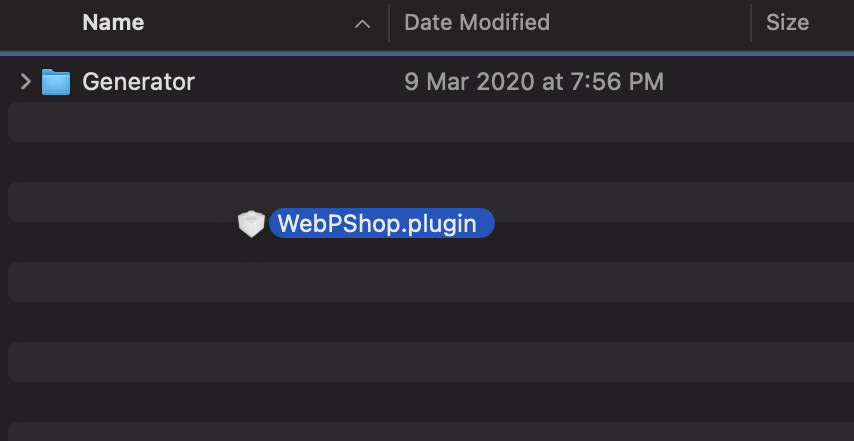
4. Закройте, а затем снова откройте приложение Photoshop.
Теперь у вас должна быть возможность открывать, редактировать и сохранять изображения в формате .webp в Photoshop.
Устранение неполадок для пользователей macOS
Если вы столкнулись с сообщением «WebPShop.plugin can’t be opened because Apple cannot check it for malicious software.», вот простое решение: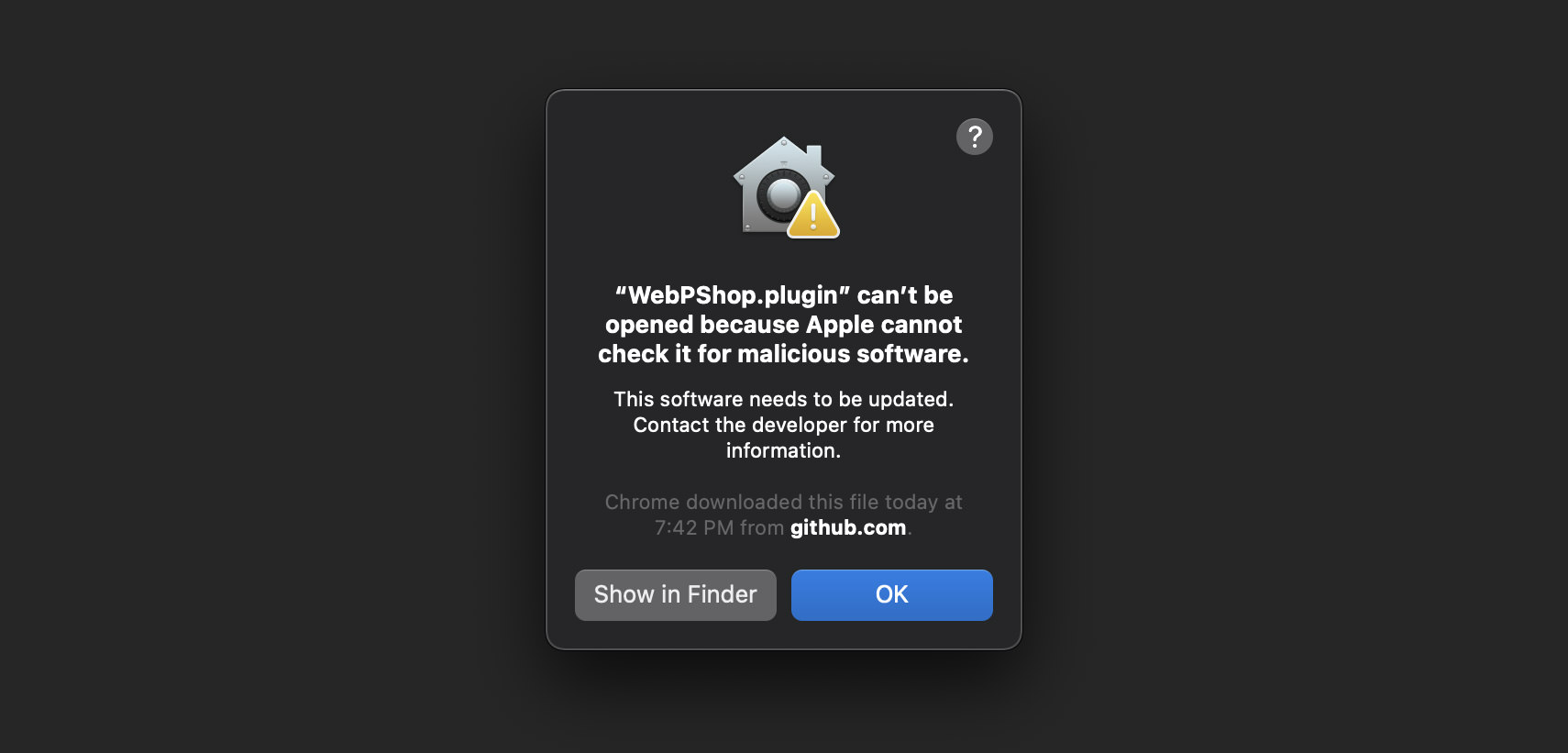
- Щелкните логотип Apple в левом верхнем углу строки меню.
- Выберите «System Preferences», затем нажмите «Security & Privacy».
- На вкладке «General» нажмите «Allow Anyway», чтобы разрешить запуск WebPShop.plugin.
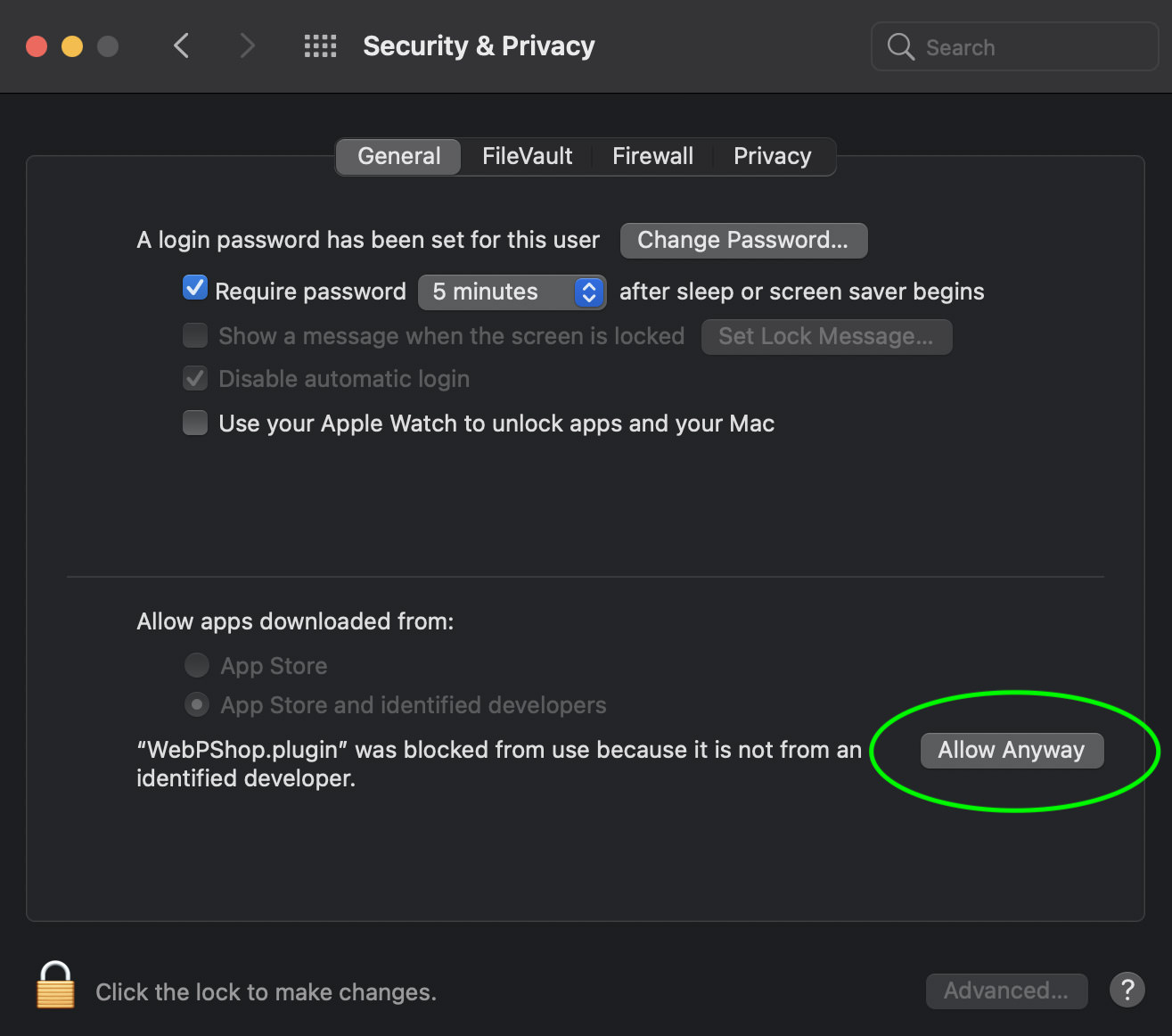
Популярное за день
Dustrial (5.0.0) [Nulled]
Просмотров: (15 + 9)
Yoast SEO Premium (26.6.0 + Premium Extensions) [Nulled]
Просмотров: (7 720 + 3)
WordPress Automatic Plugin (3.128.0) [Nulled]
Просмотров: (3 266 + 3)
Rocket LMS (2.1.0) [Nulled]
Просмотров: (1 114 + 3)
A-Mart (1.0.5)
Просмотров: (231 + 3)
Digibank (2.5.4) [Nulled]
Просмотров: (188 + 3)
Waxking (1.0.0)
Просмотров: (38 + 3)
Kayon (1.0.0) [Nulled]
Просмотров: (32 + 3)
EvenTro (1.0.0)
Просмотров: (5 + 3)
WoodMart (8.3.8) [Nulled]
Просмотров: (9 878 + 2)
CS-Cart Ultimate & Multivendor (4.18.3) [Nulled]
Просмотров: (6 164 + 2)
RSForm! PRO (3.4.3 Package + Addons)
Просмотров: (3 459 + 2)
WP Media Folder (6.1.8 + Addons + Gallery) [Nulled]
Просмотров: (2 930 + 2)
XF2 Awards System (1.1.0.1) [Nulled]
Просмотров: (1 619 + 2)
NeonLMS (2.1.8)
Просмотров: (1 228 + 2)
TEENSY
Просмотров: (1 173 + 2)
RS Firewall (3.3.0)
Просмотров: (939 + 2)
Partdo (1.4.3) [Nulled]
Просмотров: (672 + 2)
Flexible Checkout Fields PRO (4.0.14) [Nulled]
Просмотров: (372 + 2)
Djewno (1.1.5) [Nulled]
Просмотров: (263 + 2)

Комментарии (3)